如果要求您說出一年內發送和接收的訊息的名稱,您將無法計算它們。有些可能是朋友之間的旅行安排訊息,而有些可能是工作中更重要的業務訊息。失去所有這些,包括重要的,是非常可怕的。因此,你需要及時備份它們,而說到強大的備份工具,你就會想到iCloud。本文將指導您 如何將訊息備份到 iCloud.
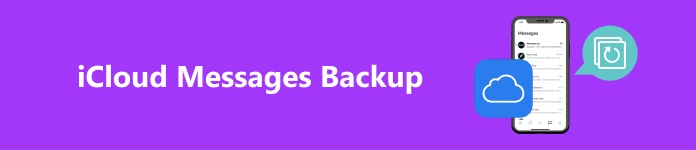
- 第 1 部分. iCloud 是否備份訊息?
- 第 2 部分. 如何在不下載的情況下將訊息備份到 iCloud
- 第 3 部分:有選擇且安全地備份訊息的最佳工具
- 第 4 部分. 解決 iCloud 訊息不同步的解決方案
第 1 部分. iCloud 是否備份訊息?
答案是肯定的。 iCloud 是 Apple 提供的一項服務,可將您的照片、文件、筆記、密碼和其他資料(包括訊息)安全地儲存在雲端中,並自動使它們在您的所有裝置上保持最新狀態。
那你可能會問iCloud會備份簡訊嗎?當然。以下是 iCloud 備份的內容:
• 您自己帳戶的購買記錄
• 照片和視頻
• 設備設定
• 應用程式數據
• 主螢幕和應用程式佈局
• iMessage、簡訊 (SMS) 和彩信 (MMS)
• iMessage、簡訊 (SMS) 和彩信 (MMS)
• 語音備忘錄
•鈴聲
• 可視語音信箱
• 通話記錄
• 健康數據
• HomeKit 配置
但是,iCloud 無法自動備份訊息。您必須手動設定並選擇要備份的郵件。最關鍵的是,iCloud只提供5GB的免費儲存空間,所以你最好明智地將其分配給你需要備份的檔案。
第 2 部分. 如何在不下載的情況下將訊息備份到 iCloud
如果您只是備份現有訊息並且不需要處理它們,則您不想下載另一個程序,這也可能會減少您的記憶體。所以在這裡,我們首先介紹兩個內建的軟體程序,可以輕鬆地將訊息備份到iCloud。
iCloud的
首先,iCloud作為備份平台,可以自己完成備份。具體步驟如下:
步驟1 敲打 設定 在 iOS 裝置的主螢幕上。然後輕按頂部包含與您的 Apple ID 關聯的名稱的字段 設定 屏幕。 選擇 iCloud的 蘋果ID 頁。
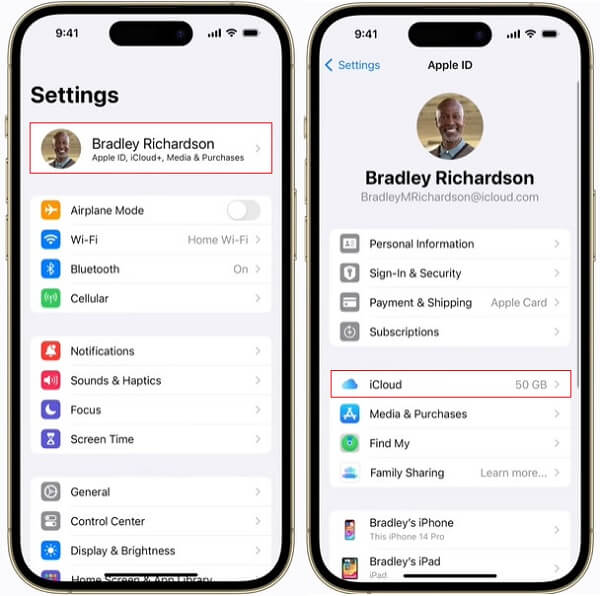
步驟2然後點擊 iCloud的備份。如果尚未開啟,請開啟 備份此 iPhone 並點擊 立即備份.
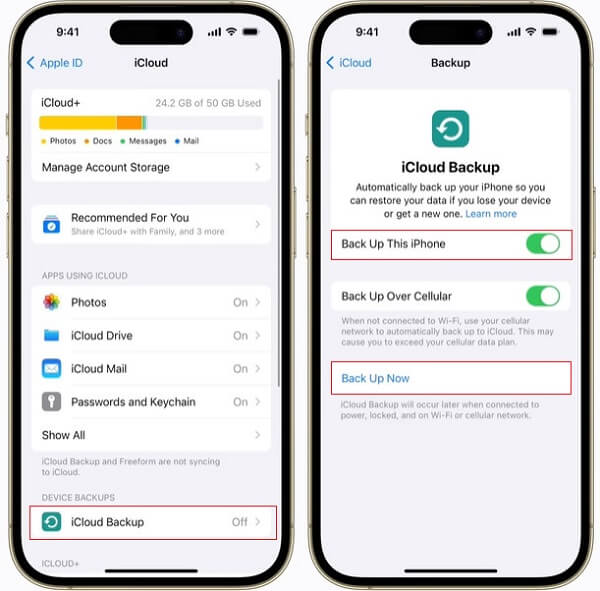
步驟3返回 iCloud 頁面並找到 收件箱 下面 使用ICLOUD的應用。確保切換到右側 收件箱 打開了。
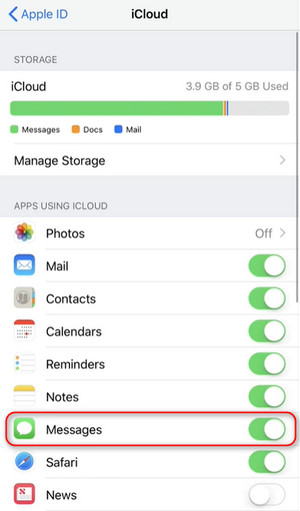
iTunes
儘管備份您的訊息 iCloud的 是最方便的選擇,您每月需要花費幾美元才能獲得足夠的儲存空間。您也可以使用以下方式在您的裝置上進行備份 iTunes 免費。然而, iTunes 無法選擇性地備份訊息或其他特定資料。
步驟1將 iPhone 插入電腦,點擊 信任 在您的手機上,以及 繼續 在你的電腦上
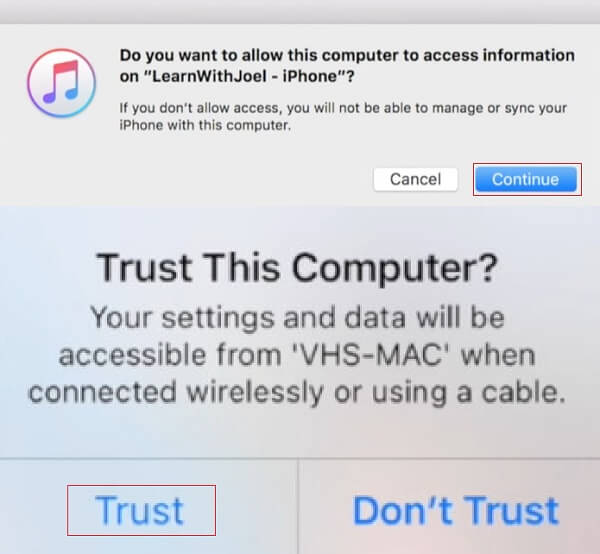
步驟2iTunes 識別出您的 iPhone 後,點擊左上角的裝置按鈕並選擇 概要 從側邊欄。點選選擇 這台電腦 下 自動備份 ,詳見 備份 部分。
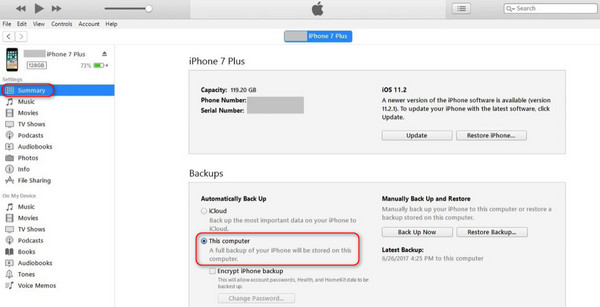
步驟3然後點擊 立即備份 同時在過程中保持 iPhone 連線。最新備份時間顯示在 備份 部分。
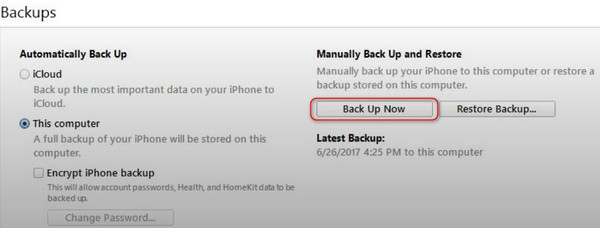
因此,當您更新 iOS 系統或 iPhone 遇到問題時,您可以輕鬆地從 iTunes 恢復所有資料。但有時,您可能會遇到備份問題,並且 iTunes 不會備份您的 iPhone.
第 3 部分:有選擇且安全地備份訊息的最佳工具
上面介紹的兩種方法雖然省去了下載其他外掛的步驟,但是無法選擇特定的資料類型,這可能會讓備份內容變得太繁瑣,導致你無法找到特定的資料類型。它們都需要相對穩定的網路狀態。一旦連線斷開,您備份的訊息可能會遺失。在這裡,我們為您提供最好的第三方工具來選擇性地、安全地備份您的訊息: Apeaksoft iOS數據備份和還原.
步驟1 發佈會 Apeaksoft iOS 資料備份 & 恢復 在您的系統上並連接您的 iPhone。在主頁上,按一下「iOS 資料備份和還原」選項。
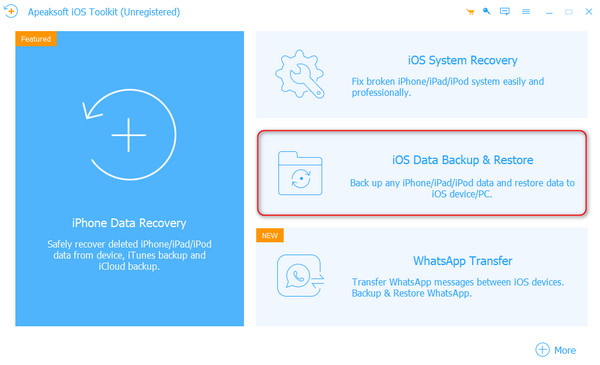
步驟2 選擇 iOS數據備份 在左側。
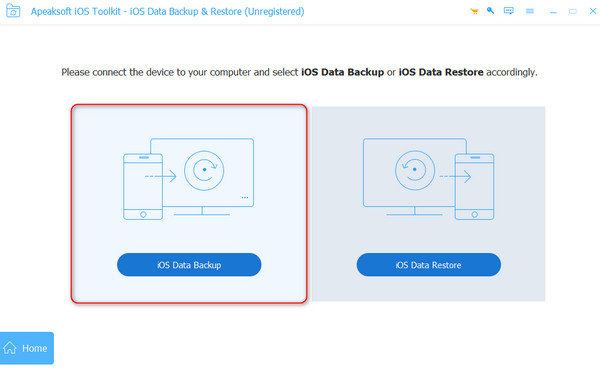
步驟3 裝置連線成功後,螢幕中央將顯示您的iPhone。這裡為您提供兩種備份方法: 標準備份 加密備份。選擇後,點擊 開始.

步驟4 然後,您可以選擇備份的資料類型。在進行下一步之前,請確認備份檔案的儲存位址,然後按一下 下一頁.
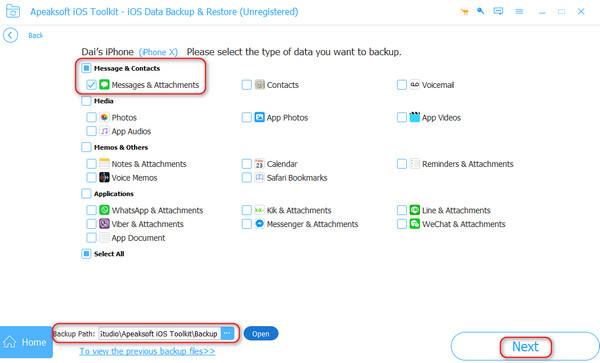
步驟5 幾秒鐘之內,iPhone 上的消息就會備份到您的電腦上。備份資訊將清晰地顯示在介面上。
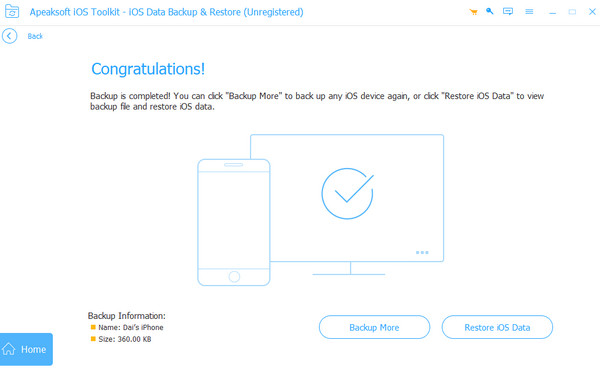
第 4 部分. 解決 iCloud 訊息不同步的解決方案
• 確保iCloud 訊息服務的設定。
首先,您需要確認是否開啟了iCloud自動備份以及是否選擇了資訊。
造訪 設定 > [你的名字] > iCloud的,向下滾動到 使用ICLOUD的應用 ,並確保 訊息切換 打開。
• 確保您的iPhone 已連接至Wi-Fi。
自動雲端備份只能在Wi-Fi網路下進行,因此請確保您的iPhone已連線並保持相對穩定的網路狀態。
• 確保有足夠的iCloud 儲存空間。
由於iCloud僅提供5GB可用儲存空間,因此如果所有備份檔案的大小超過此空間,備份將停止。你可以 刪除iCloud備份 釋放空間或購買更多 iCloud 儲存空間。
結論
現在您知道如何備份了 iCloud 訊息 。無論是直接在iPhone上設定備份還是透過電腦間接操作,只要按照上面介紹的方法就可以快速完成備份。當然,如果你想有選擇地備份你需要的訊息,就選擇 Apeaksoft iOS數據備份和還原.




